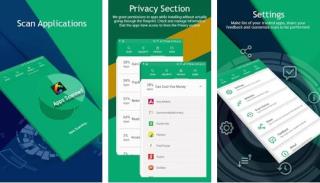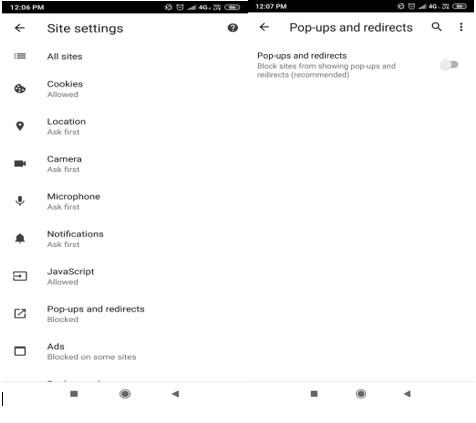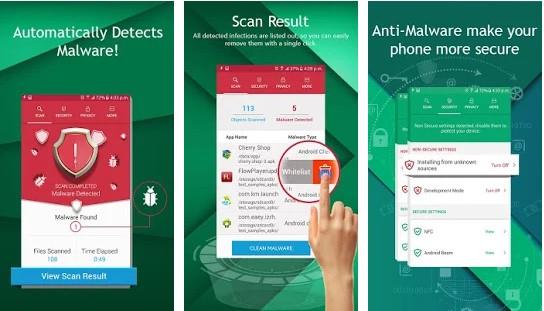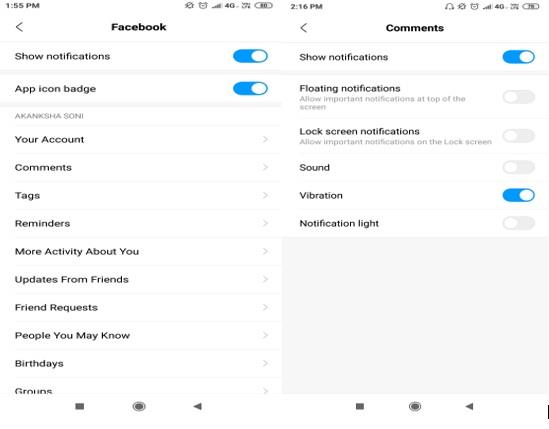Se vuelve realmente frustrante mientras lee algunas noticias, juega o simplemente revisa el correo electrónico importante de su oficina y los anuncios aparecen en el medio. ¡Aarrghhh! En ese momento, desea buscar un bloqueador de ventanas emergentes para Android, que por supuesto es necesario para un flujo de trabajo eficiente.
Estas ventanas emergentes de anuncios muestran su rostro en el navegador, entre aplicaciones en ejecución o simplemente vienen con notificaciones en segundo plano. No se preocupe, le estamos explicando información crucial para dicho bloqueador de ventanas emergentes con diferentes métodos.
1. Bloquear ventanas emergentes de anuncios en el navegador Chrome
Si el sitio web que visitas habitualmente presenta problemas emergentes habituales, puedes desactivarlo con tu navegador Chrome de forma sencilla. ¿Cómo?
Paso 1 : Abra el navegador Chrome y toque el botón Menú (3 puntos en la esquina derecha).
Paso 2 : Aquí, seleccione 'Configuración' y luego llegue a 'Configuración del sitio'.
Paso 3 : En Configuración del sitio, podrá encontrar 'Popups y redireccionamientos'. Aquí debe asegurarse de que el control deslizante esté apagado.
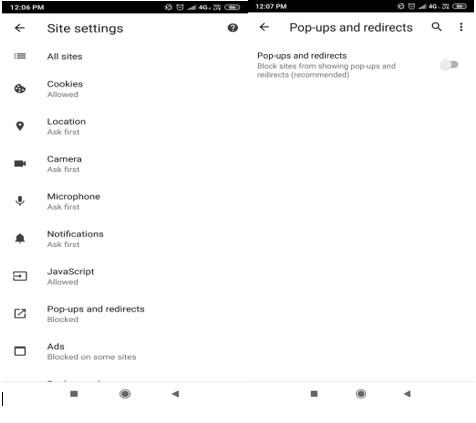
Paso adicional 4 : ahora que ya está aquí, visite 'Anuncios' en Configuración del sitio y verifique si el control deslizante está desactivado.
Paso adicional 5 : Visite Menú> Configuración> Ahorro de datos y active el control deslizante. (Se debe a que activar este interruptor puede eliminar elementos innecesarios).
Esto ayuda en gran medida como bloqueador de ventanas emergentes para Android.
¿Qué pasa si las ventanas emergentes de anuncios siguen activas?
No se preocupe, intente usar otro navegador para bloquear ventanas emergentes. Es posible que desee considerar Firefox o Samsung Internet para lo mismo.
De manera similar, debe visitar 'Configuración' y habilitar 'Bloquear ventanas emergentes'.
Incluso puede considerar visitar el contenido web que está libre de piratería y no muestra molestias innecesarias cada vez que lo abre.
Lea también: -
Todo lo que necesita saber sobre Google Chrome ... Después de una larga espera, Google finalmente lanzó su bloqueador de anuncios incorporado para Chrome que bloquea automáticamente los anuncios molestos ...
2. Bloquear ventanas emergentes de anuncios en aplicaciones
Si está jugando un juego en una determinada aplicación y siguen apareciendo anuncios, sabrá que la aplicación podría ser problemática. Para obtener mejores resultados, puede comprar una versión pro o considerar eliminarlo, si es posible.
También puede estar atento a cualquier descarga reciente de aplicación y sus efectos en las funciones publicitarias de su Android.
¿Qué pasa si las ventanas emergentes de anuncios siguen activas?
Ahora tienes que comprobar a través de tu teléfono si una aplicación tiene permiso para aparecer sobre otra aplicación.
Paso 1 : Visite la Configuración de su teléfono > Barra de estado y notificaciones> Notificaciones de la aplicación> Avanzado> Acceso especial a la aplicación> Mostrar sobre otras aplicaciones.
Paso 2: visita a través de las aplicaciones. Algunas aplicaciones aparecen por adelantado debido a una razón admisible, pero algunas pueden mostrar un comportamiento diferente sin ninguna razón. Toque la aplicación en particular y desactive el bloque 'Permitir la visualización sobre otras aplicaciones'.
Tenga en cuenta que incluso después de seguir los pasos anteriores; Si no se han realizado bloqueos de anuncios, es posible que deba ejecutar el análisis en su teléfono para eliminar cualquier tipo de malware. Entre muchas aplicaciones de eliminación de malware como Systweak anti-malware , Avast, puede elegir cualquiera según sus preferencias.
Las aplicaciones anti-malware pueden potencialmente revisar las aplicaciones instaladas y eliminar la infección en un modo rápido.
A continuación se muestran algunas capturas de pantalla de la aplicación anti-malware Systweak.
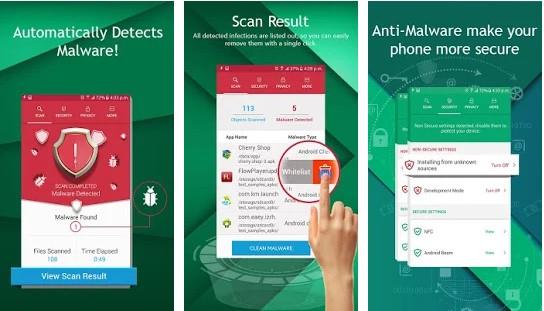

3. Bloquear ventanas emergentes de notificación
Lo crea o no, pero en un momento determinado, busca el bloqueador de pop para Android incluso para eliminar las notificaciones que se vuelven molestas. Para dicho bloqueo de anuncios en Android, siga unos sencillos pasos.
Visite Configuración> Aplicaciones y notificaciones , y ahora podrá ver todas las aplicaciones en formato de lista.
Seleccione la aplicación cuya notificación desea detener, deshabilite toda la aplicación o los detalles menores y disfrute de un tiempo alejado de las ventanas emergentes habituales.
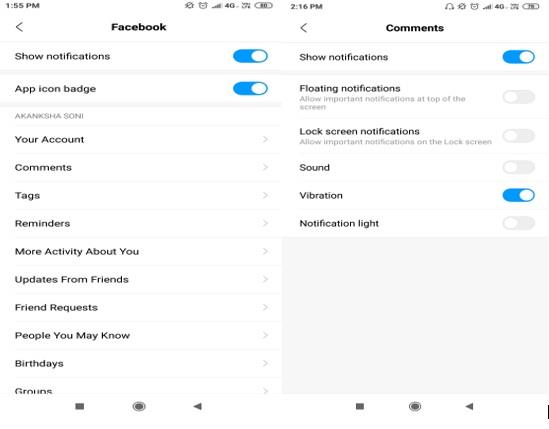
Debe leer:-
Las 5 mejores aplicaciones de bloqueador de anuncios en Android en ... Tenga una experiencia móvil sin anuncios con estas mejores aplicaciones de bloqueador de anuncios para Android. Hemos enumerado las aplicaciones más populares ...
Para concluir el bloque de anuncios de Android
El artículo anterior explica los pasos para bloquear anuncios emergentes en su teléfono Android sin usar ninguna descarga de terceros. Le ayudarán a disminuir las posibilidades de los anuncios regulares que aparecen en su pantalla y perturban el flujo. Ya sea a través del navegador o la función de configuración incorporada, puede lograr su objetivo de bloqueador de pop.